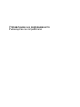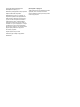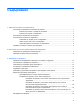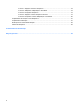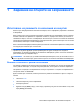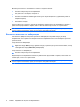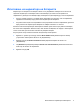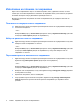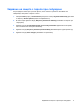Power Management User Guide - Windows 7
Table Of Contents
- Задаване на опциите на захранването
- Използване на външно променливотоково захранване
- Захранване от батерията
- Намиране на информация за батерията в „Помощ и поддръжка“
- Използване на „Проверка на батерията“
- Показване на оставащия заряд на батерията
- Поставяне или изваждане на батерията
- Зареждане на батерия
- Максимално удължаване на времето за разреждане на батерията
- Мерки при ниски нива на батерията
- Идентифициране на ниските нива на батерията
- Решаване на проблем с ниско ниво на батерията
- Решаване на проблем с ниско ниво на батерията, когато има външно захранване
- Решаване на проблем с ниско ниво на батерията, когато има на разположение заредена батерия
- Решаване на проблем с ниско ниво на батерията, когато няма на разположение източник на захранване
- Решаване на проблем с ниско ниво на батерията, когато компютърът не може да излезе от хибернация
- Калибриране на батерия
- Съхраняване на мощността на батерията
- Съхранение на батерия
- Изхвърляне на използвана батерия
- Смяна на батерията
- Изключване на компютъра
- Азбучен указател
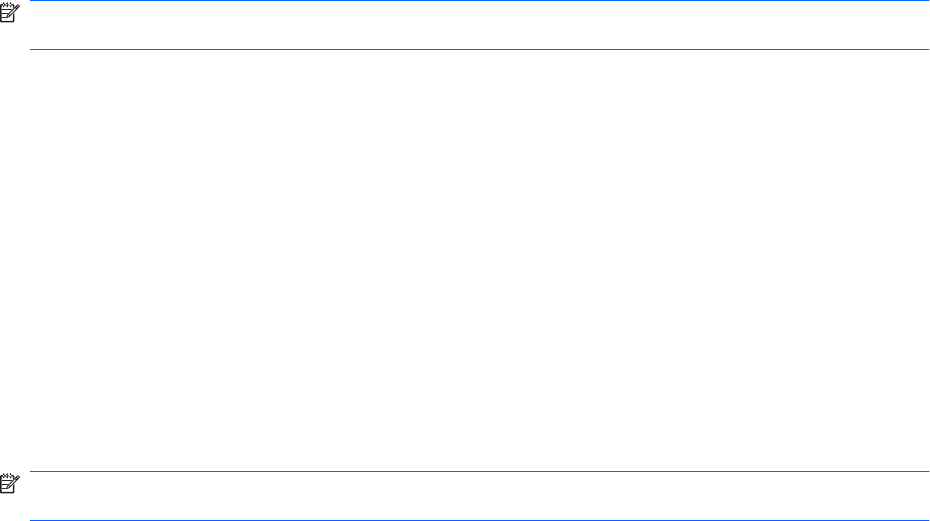
Можете да излезете от заспиване по някой от следните начини:
●
Натиснете бързо бутона за захранване.
●
Ако дисплеят е затворен, отворете го.
●
Натиснете клавиш на клавиатурата или бутон на дистанционното управление (само за
избрани модели).
●
Ползвайте тъчпада.
Когато компютърът излезе от режим на заспиване, индикаторите на захранването светват и
работата ви
продължава от екрана, който е бил на компютъра, когато сте я прекъснали.
ЗАБЕЛЕЖКА: Ако сте избрали компютърът да иска парола при събуждане, трябва да въведете
своята парола за Windows, преди да се върнете към работния екран.
Влизане и излизане от хибернация
Системата е фабрично настроена да влиза в хибернация след 1080 минути (18 часа)
бездействие, когато работи на батерия и външно захранване или когато батерията достигне
критично ниво.
За да влезете в хибернация:
▲
Щракнете върху Start (Старт), щракнете върху стрелката до бутона за изключване, а след
това щракнете върху Hibernate (Хибернация).
За да излезете
от хибернация:
▲
Натиснете бързо бутона за захранване.
Индикаторите на захранването светват и работата ви продължава от екрана, който е бил на
компютъра, когато сте я прекъснали.
ЗАБЕЛЕЖКА: Ако сте избрали компютърът да иска парола при събуждане, трябва да въведете
своята парола за Windows, преди да се върнете към работния екран.
2 Глава 1 Задаване на опциите на захранването